- English (English)
- Bulgarian (Български)
- Chinese Simplified (简体中文)
- Chinese Traditional (繁體中文)
- Czech (Čeština)
- Danish (Dansk)
- Dutch (Nederlands)
- French (Français)
- German (Deutsch)
- Greek (Ελληνικά)
- Hungarian (Magyar)
- Italian (Italiano)
- Japanese (日本語)
- Korean (한국어)
- Polish (Polski)
- Portuguese (Brazilian) (Português (Brasil))
- Spanish (Español)
- Swedish (Svenska)
- Turkish (Türkçe)
- Ukrainian (Українська)
- Vietnamese (Tiếng Việt)
Kopírovanie oblasti ako snímky
Postup pri kopírovaní oblasti dokumentu PDF ako snímky:
- Myšou nakreslite obdĺžnik okolo oblasti, ktorú chcete kopírovať.
 Označovaná oblasť musí byť obmedzená na jednu stranu.
Označovaná oblasť musí byť obmedzená na jednu stranu. - Kliknite na
 ikonu na paneli nástrojov, zobrazenú vedľa označenej oblasti.
ikonu na paneli nástrojov, zobrazenú vedľa označenej oblasti.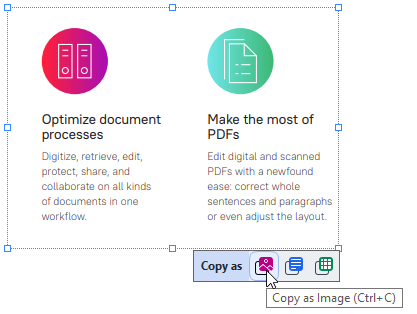
Alternatívne môžete kliknúť pravým tlačidlom myši na označenú oblasť a kliknúť Kopírovať ako obrázok na ponuku skratiek alebo stlačiť klávesovú skratku Ctrl+C.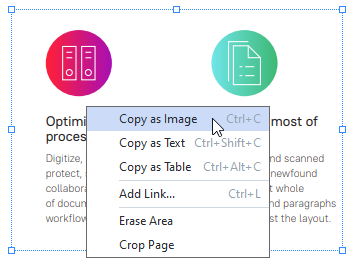
 Text z označenej oblasti sa skopíruje do schránky ako snímka.
Text z označenej oblasti sa skopíruje do schránky ako snímka. - Kopírovanú snímku prilepte do požadovanej aplikácie.
6/12/2024 2:31:37 PM